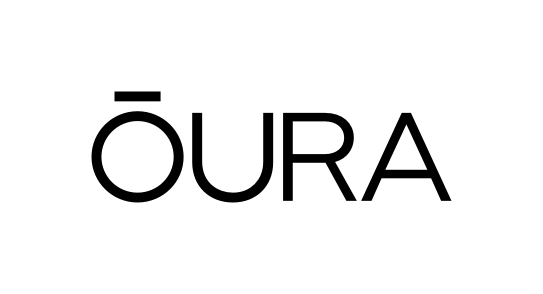Как пользоваться приложением Oura
После завершения настройки «Oura App» и создания учетной записи вы можеть использовать «Oura App» с вашим кольцом для измерения и мониторинга данных о здоровье, которые для вас наиболее важны.
1. Откройте приложение «Oura App»
2. Когда вы впервые воспользуетесь приложением Oura, перед вами появятся окна с информацией о вашем показателе бодрости, показателе сна и показателе активности в течение следующих нескольких дней.
2. Когда вы впервые воспользуетесь приложением Oura, перед вами появятся окна с информацией о вашем показателе бодрости, показателе сна и показателе активности в течение следующих нескольких дней.
3. На вкладке Homeㅤㅤㅤ
приложения отображаются: ваша активность, бодрость и сон; график 24-часового сердечного ритма; и тренды, основанные на вашей основной области внимания.
приложения отображаются: ваша активность, бодрость и сон; график 24-часового сердечного ритма; и тренды, основанные на вашей основной области внимания.



4. Нажмите наㅤㅤ в правом нижнем углу, чтобы начать неуправляемую сессию, добавить метку, добавить тренировку, записать HR тренировки или, если вы используете функцию прогнозирования месячных, зарегистрировать дату начала месячных.


5. Перейдите в менюㅤㅤв левом верхнем углу, чтобы получить доступ к своему профилю, просмотретьㅤㅤТренды, получить доступ к центруㅤㅤОтчетов, включитьㅤㅤРежим покоя, включить или выключитьㅤㅤИзмерение регулярности дыхания (SpO2), настроитьㅤㅤНастройки, получитьㅤㅤПомощь или найти ссылкуㅤㅤПриведи друга.








6. Нажмите на значок кольцаㅤㅤв правом верхнем углу, чтобы проверить уровень заряда батареи кольца, активировать или деактивировать авиарежим кольца, а также просмотреть информацию о кольце и версию прошивки.



7. Нажмите на значок Readinessㅤㅤ, значок Sleepㅤㅤили значок Activityㅤㅤв нижней части экрана, чтобы открыть вкладки с более подробной информацией об этих показателях и их вкладках.
8. Выберите Exploreㅤㅤв нижней части экрана, чтобы получить доступ к постоянно растущей медиатеке Oura, содержащей материалы по медитации, обучающие видео, советы по здоровью и самочувствию.
9. Нажмите значок Shareㅤㅤв верхней части вкладок Home, Readiness, Sleep или Activity, чтобы создать персонализированные наклейки с данными Oura. Вы можете скопировать и сохранить эти наклейки на своем устройстве или поделиться ими по электронной почте, через сообщения и социальные сети.
8. Выберите Exploreㅤㅤв нижней части экрана, чтобы получить доступ к постоянно растущей медиатеке Oura, содержащей материалы по медитации, обучающие видео, советы по здоровью и самочувствию.
9. Нажмите значок Shareㅤㅤв верхней части вкладок Home, Readiness, Sleep или Activity, чтобы создать персонализированные наклейки с данными Oura. Вы можете скопировать и сохранить эти наклейки на своем устройстве или поделиться ими по электронной почте, через сообщения и социальные сети.